Việc chuyển đổi từ hệ điều hành Windows sang Linux thường khiến nhiều người dùng công nghệ e ngại, và điều này hoàn toàn dễ hiểu. Thay đổi một môi trường máy tính để bàn hoàn toàn khác biệt, đặc biệt khi một số ứng dụng quen thuộc có thể không khả dụng, là một thách thức không nhỏ. Tuy nhiên, trong khi các bản phân phối như Ubuntu hay Linux Mint đã và đang nỗ lực giúp quá trình chuyển đổi trở nên dễ dàng hơn, một giải pháp mới mang tên AnduinOS đang nổi lên như một lựa chọn lý tưởng, thậm chí còn thuận tiện hơn. Đây là một bản phân phối Linux tương đối mới, được phát triển bởi một kỹ sư của Microsoft (nhưng không làm việc trên Windows), và nó gần như hoàn hảo nếu bạn đang cân nhắc chuyển từ Windows, bởi vì mọi thứ trên AnduinOS đều mang lại cảm giác cực kỳ quen thuộc. Sau vài ngày trải nghiệm, tôi thực sự ấn tượng với những gì AnduinOS mang lại.
AnduinOS: Nền Tảng Ubuntu Vững Chắc, Tối Ưu Hóa Tinh Tế
Cải tiến đúng trọng tâm
AnduinOS là một bản phân phối Linux được xây dựng trên nền tảng của Ubuntu, mang lại một cơ sở cực kỳ vững chắc ngay từ đầu. Ubuntu nổi tiếng là một trong những bản phân phối Linux thân thiện với người dùng nhất, đảm bảo quá trình cài đặt và trải nghiệm sử dụng tổng thể của hệ thống diễn ra liền mạch và mượt mà. Giống như Ubuntu, AnduinOS cũng có hai phiên bản chính: một bản phát hành Hỗ trợ Dài hạn (LTS – Long-Term Support) dựa trên nhánh LTS của Ubuntu, và một bản phát hành ngắn hạn hơn chứa các tính năng mới nhất nhưng với thời gian hỗ trợ ngắn hơn. Trải nghiệm của tôi trong bài viết này là với phiên bản ngắn hạn.
Tuy nhiên, dù mang trong mình “linh hồn Ubuntu”, AnduinOS cũng tích hợp những cải tiến đáng kể so với bản phân phối gốc của Canonical. Trong khi Ubuntu đẩy mạnh việc sử dụng các gói Snap của riêng mình cho phần mềm – một động thái gây không ít tranh cãi trong cộng đồng Linux – AnduinOS đã giảm bớt sự phụ thuộc vào Snap và chuyển sang áp dụng Flatpak, một tiêu chuẩn quản lý gói phần mềm được chấp nhận rộng rãi hơn. Điều này giúp người dùng dễ dàng truy cập vào vô số ứng dụng Linux với khả năng quản lý gói tiện lợi. Dĩ nhiên, với bất kỳ bản phân phối Linux nào, bạn vẫn có thể tùy chỉnh và thiết lập các trình quản lý gói khác, nhưng Flatpak đã cung cấp một trải nghiệm đáng tin cậy và nhất quán nhất.
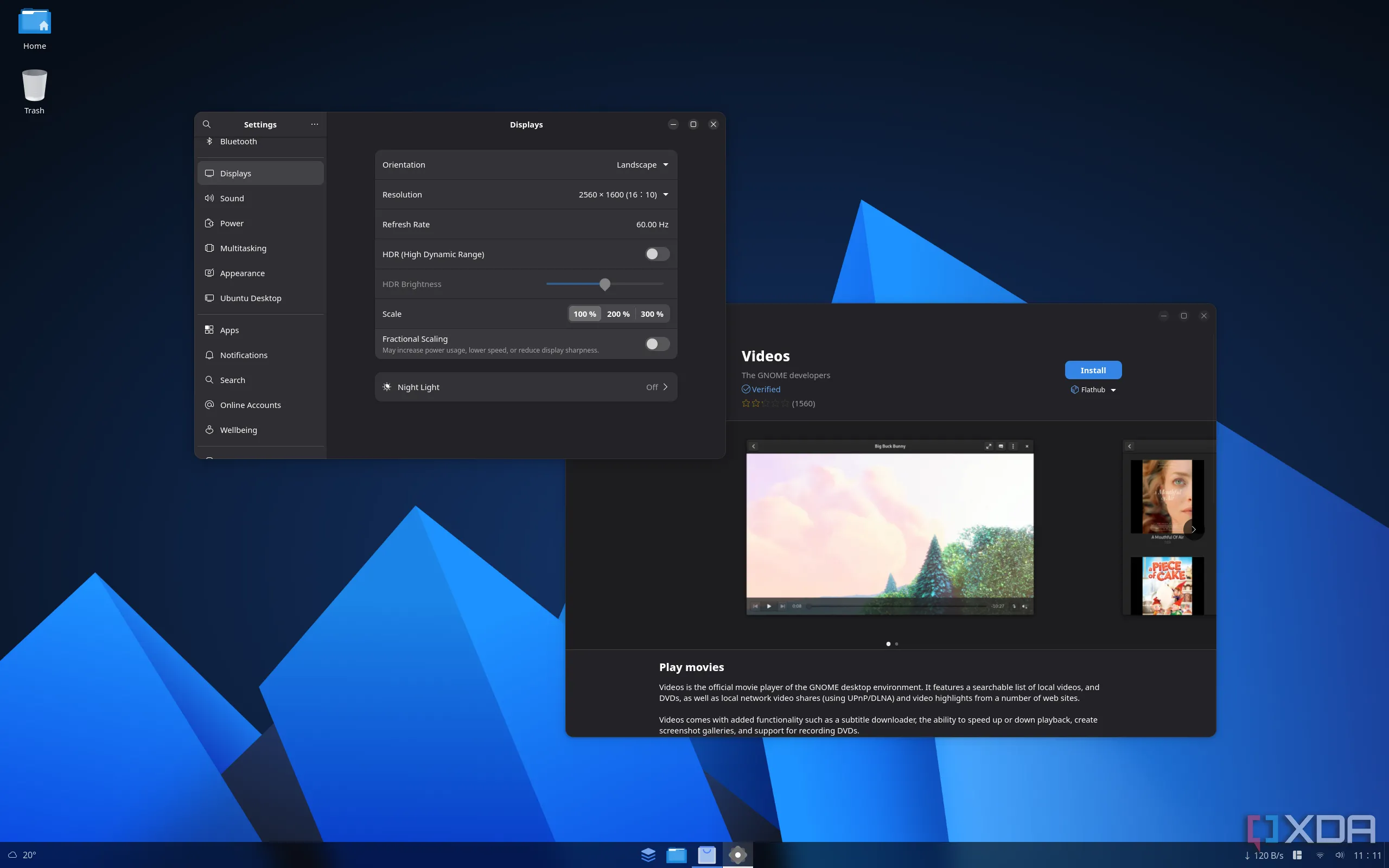 Giao diện AnduinOS hiển thị ứng dụng cài đặt GNOME và trung tâm phần mềm
Giao diện AnduinOS hiển thị ứng dụng cài đặt GNOME và trung tâm phần mềm
Giao Diện Thân Thuộc Đến Bất Ngờ: Cảm Giác Như Đang Dùng Windows
Sự tương đồng đáng kinh ngạc (theo hướng tích cực)
Như đã đề cập, AnduinOS được xây dựng trên Ubuntu, điều này có nghĩa là nó thừa hưởng nhiều yếu tố từ Ubuntu, chẳng hạn như ứng dụng Cài đặt và đặc biệt là môi trường máy tính để bàn GNOME. Tôi vốn biết GNOME có khả năng tùy biến linh hoạt nhờ các tiện ích mở rộng (extensions), nhưng AnduinOS thực sự là một minh chứng tuyệt vời cho thấy những gì có thể làm được với môi trường desktop này.
Ngay khi khởi động vào màn hình desktop của AnduinOS, bạn có thể dễ dàng nhầm lẫn rằng mình đang sử dụng Windows 11. Hình nền desktop được thiết kế để mô phỏng tông màu và cảm giác tổng thể của Windows 11 một cách khá thành công. Nhưng điều thực sự ấn tượng là mọi yếu tố khác. Thông qua việc sử dụng nhiều tiện ích mở rộng GNOME, AnduinOS đã tạo ra một thanh tác vụ (taskbar) trông cực kỳ giống Windows 11, hợp nhất “dock” và thanh trạng thái mà Ubuntu thường có vào một yếu tố giao diện người dùng duy nhất. Mọi thứ đều nằm đúng vị trí bạn mong đợi, từ Start menu và các ứng dụng đang mở, cho đến widget thời tiết và các biểu tượng khay hệ thống. Đây là một bản sao hoàn hảo nhất mà bạn có thể yêu cầu trên Linux, và tôi thực sự yêu thích điều này. Không hẳn là tôi thích thanh tác vụ này hơn những gì Ubuntu thông thường cung cấp, nhưng tôi thực sự thích thú khi thấy điều này có thể thực hiện được với cùng một môi trường desktop.
Sự tương đồng này tiếp tục thể hiện ở Start menu, cũng được làm cho trông rất giống Windows 11, mặc dù nó mượt mà và phản hồi nhanh hơn, như thường thấy ở nhiều phần mềm Linux. Có nhiều điều thú vị hơn về Start menu này mà chúng ta sẽ khám phá sau.
AnduinOS còn chú ý đến những chi tiết nhỏ nhất, chẳng hạn như thanh tác vụ làm mờ nền desktop, các biểu tượng desktop hoạt động giống như cửa sổ, bổ sung một trợ lý sắp xếp cửa sổ (tiling assistant) tương tự Snap Assist trên Windows 11, và thậm chí cả lịch sử clipboard. Tất cả những tính năng này đều được thực hiện thông qua các tiện ích mở rộng GNOME. Khác với Ubuntu, AnduinOS còn tích hợp sẵn một trình quản lý tiện ích mở rộng (extension manager) ngay từ đầu và dễ dàng truy cập. Mặc dù tôi vẫn khuyến nghị cài đặt một trình quản lý tiện ích khác để dễ dàng thêm nhiều tùy chỉnh hơn, nhưng tính năng tích hợp này đã rất tuyệt vời.
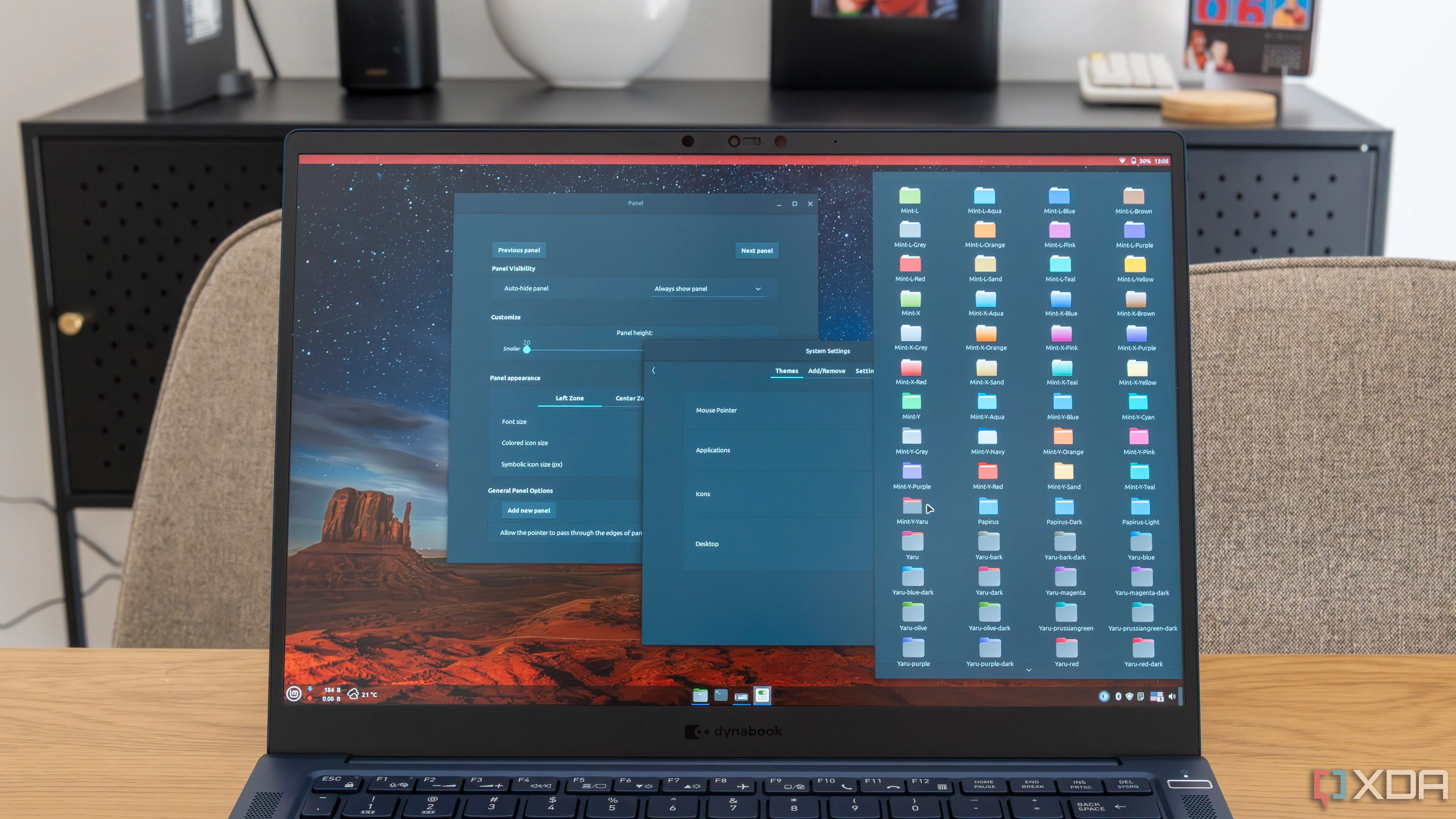 Laptop chạy Linux Mint với các tùy chọn tùy biến đa dạng
Laptop chạy Linux Mint với các tùy chọn tùy biến đa dạng
Sự Kết Hợp Hoàn Hảo: Phong Cách Windows, Tùy Biến Đậm Chất Linux
Linh hoạt hơn bạn nghĩ
Điều thực sự tuyệt vời về AnduinOS là cách nó kết hợp sự quen thuộc của Windows với các tùy chọn tùy biến đáng kinh ngạc của Ubuntu (hay Linux nói chung). Đúng vậy, trải nghiệm ban đầu sẽ mang lại cảm giác thân thuộc như ở nhà, nhưng giống như một ngôi nhà, nó sẽ không thực sự là của bạn cho đến khi bạn biến nó thành của riêng mình. AnduinOS giúp điều đó dễ dàng hơn nhiều so với Windows.
Đầu tiên, hãy nói về thanh tác vụ, được cung cấp bởi một tiện ích mở rộng có tên Dash to Panel. Chỉ cần nhấp chuột phải vào nó, bạn có thể truy cập cài đặt của Dash to Panel để thay đổi mọi thứ. Bạn có thể tự động ẩn thanh tác vụ, điều chỉnh chiều cao, thay đổi chiều rộng để nó trông giống một dock nổi, di chuyển tất cả các yếu tố của thanh tác vụ sang phía màn hình bạn muốn, và nhiều hơn nữa. Bạn có thể thay đổi màu sắc, kích thước và kiểu biểu tượng, khoảng cách đệm (padding), và nhiều tùy chọn khác để thanh tác vụ trông đúng như ý bạn. Dĩ nhiên, bạn cũng có thể di chuyển nó đến bất kỳ cạnh nào của màn hình và thực hiện một loạt các thay đổi khác.
Tiếp theo là Start menu (ở đây được gọi là Arc Menu), cũng có một câu chuyện tương tự. Thiết kế mặc định rất giống Windows 11, nhưng bạn có vô số tùy chọn tùy chỉnh giữ được sự quen thuộc trong khi biến nó thành một cái gì đó hoàn toàn khác biệt – và tốt hơn. Có hàng tấn bố cục để lựa chọn, trong đó bố cục yêu thích của tôi chỉ đơn giản được gọi là “Windows”, gợi nhớ nhiều hơn về phong cách Windows 10, với danh sách tất cả ứng dụng ở bên trái và một số ứng dụng được ghim ở bên phải. Nhưng bạn có hàng chục tùy chọn khác, và tất cả những lựa chọn đó đều có thể được tinh chỉnh với các cài đặt bổ sung để thay đổi chiều cao của menu, cũng như chiều rộng của mỗi bảng (tùy thuộc vào bố cục bạn chọn). Bạn có thể thay đổi các ứng dụng được ghim và các thư mục hiển thị trong menu, cùng nhiều tùy chỉnh khác. Các tùy chọn cá nhân hóa này vượt xa bất cứ điều gì được cung cấp trong Windows, ngay cả với các ứng dụng của bên thứ ba.
Tối Ưu Hóa Trải Nghiệm Với Các Tiện Ích Mở Rộng (GNOME Extensions)
Vẫn là GNOME, với sức mạnh tùy biến
Một điểm cuối cùng mà tôi nghĩ đáng được nhấn mạnh là AnduinOS vẫn có thể được tùy chỉnh sâu hơn nữa nhờ các tiện ích mở rộng GNOME. Như tôi đã đề cập ở trên, tôi khuyên bạn nên cài đặt Extension Manager để dễ dàng tìm kiếm các tiện ích mới. Có một vài tiện ích mà tôi tự cài đặt. Ví dụ, tôi đã thay thế tiện ích Clipboard Indicator có sẵn bằng Clipboard History, một lựa chọn hiện đại và mượt mà hơn để lưu giữ lịch sử clipboard. Sau đó, tôi cũng đã thêm Emoji Copy, một tiện ích khác giúp khôi phục một tính năng mà tôi yêu thích trong Windows, đó là bảng biểu tượng cảm xúc.
Cuối cùng, tôi đã thêm Tiling Shell, một tiện ích giúp quản lý các cửa sổ đang mở dễ dàng hơn nhiều, hoạt động tương tự như FancyZones trên Windows. Tôi thực sự sử dụng tiện ích này thay vì Tiling Assistant tích hợp nếu tôi làm việc trên máy tính để bàn của mình, vì nó tốt hơn nhiều cho năng suất.
Dĩ nhiên, đó chỉ là một phần nhỏ. Có một thư viện tiện ích mở rộng khổng lồ có thể nâng cao trải nghiệm AnduinOS của bạn theo nhiều cách khác nhau tùy thuộc vào nhu cầu của bạn.
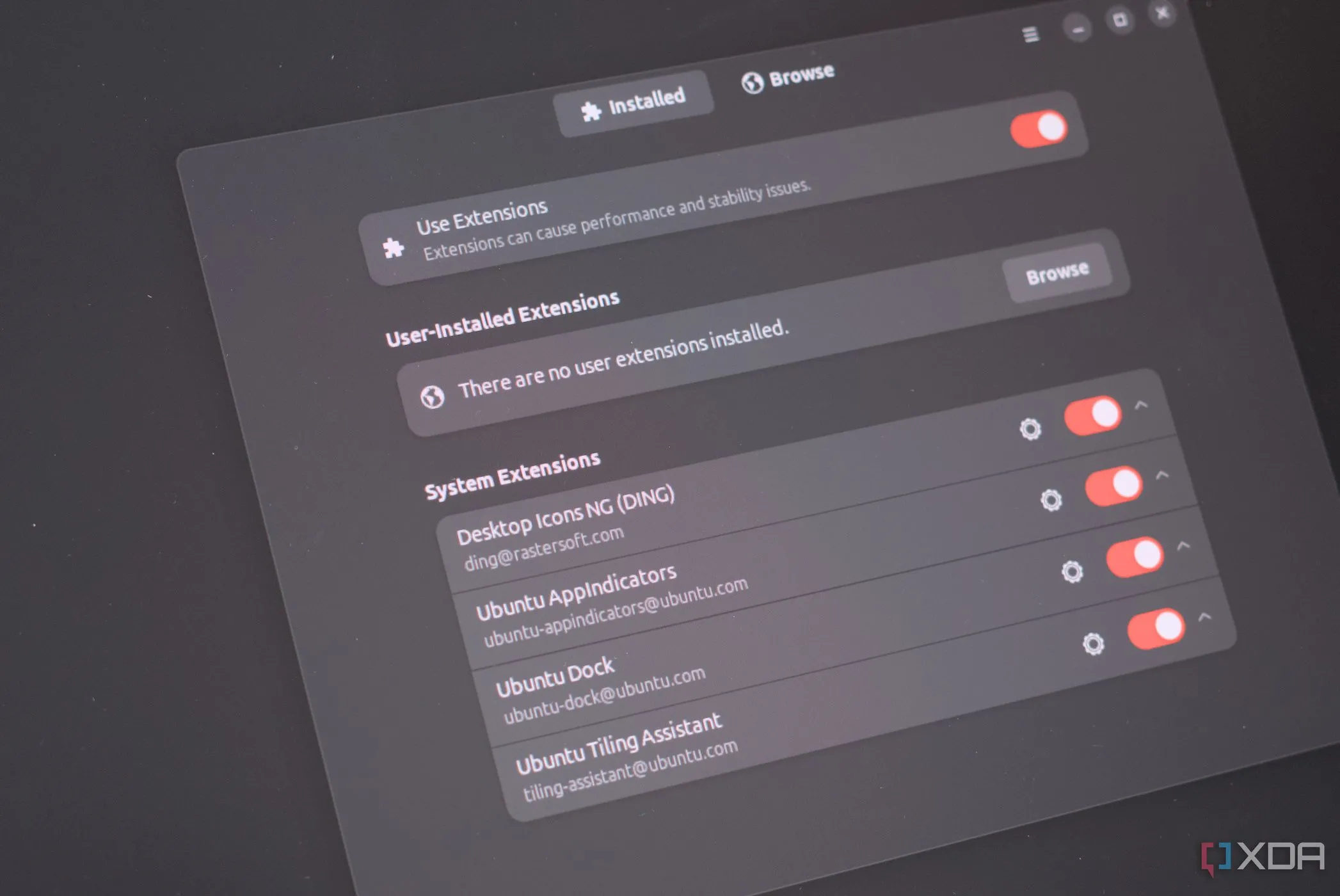 Trình quản lý tiện ích mở rộng GNOME trên Ubuntu
Trình quản lý tiện ích mở rộng GNOME trên Ubuntu
AnduinOS: Lựa chọn hoàn hảo cho người dùng Windows muốn chuyển đổi
Có rất nhiều bản phân phối Linux tuyệt vời đáng để cân nhắc nếu bạn muốn chuyển từ Windows, nhưng tôi phải thành thật mà nói, AnduinOS có thể chính là lựa chọn tối ưu. Thật ấn tượng khi nó có thể mô phỏng giao diện Windows 11 gần đến mức nào. Tuy nhiên, phần tuyệt vời nhất là khi bạn đi sâu vào cài đặt và nhận ra rằng nó thực sự tốt hơn rất nhiều, với vô số tùy chọn tùy biến cho phép bạn thực sự biến chiếc máy tính của mình thành của riêng mình. AnduinOS không chỉ là một hệ điều hành chuyển tiếp tuyệt vời mà còn là một giới thiệu xuất sắc về thế giới Linux và khả năng tùy chỉnh vô hạn của nó.
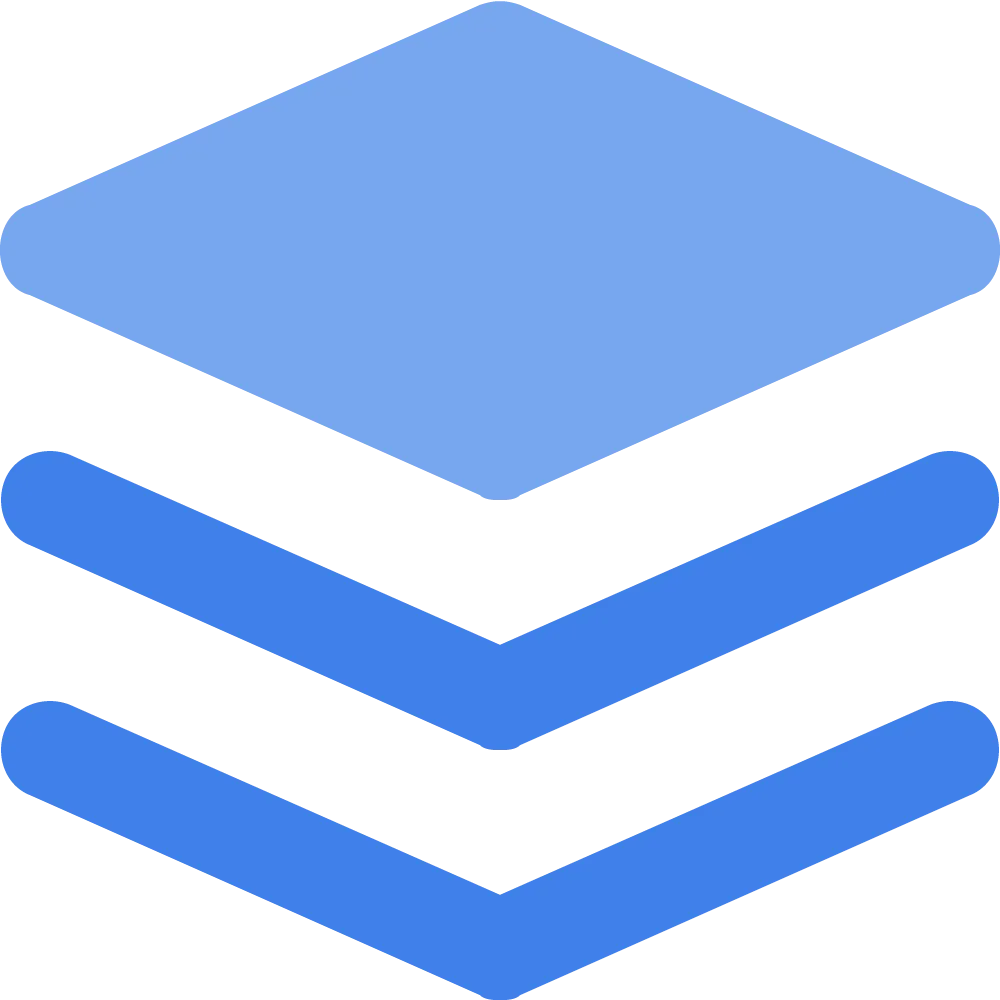 Logo của hệ điều hành AnduinOS
Logo của hệ điều hành AnduinOS
Nếu bạn đã từng e ngại việc chuyển sang Linux, AnduinOS chính là cầu nối bạn cần. Hãy trải nghiệm và chia sẻ cảm nhận của bạn về bản phân phối này tại phần bình luận bên dưới nhé!